Aktivera eller avaktivera Windows filskydd

Hur man aktiverar eller avaktiverar Microsoft Windows filskyddsfunktionen med hjälp av registret och andra metoder för Windows 10 och 11.
Det finns flera sätt att välja mer än en fil för utskrift av filer i Windows 10 – de kräver olika tangenttryckningar. Nedan finns en samling av dessa tangentbordskombinationer eller snabbtangenter och instruktioner om hur man använder dem!
Välj " Start " > " Inställningar ".
Välj " Skrivare och skannrar " i den vänstra rutan. Detta kommer att visa alla skrivare du har installerat.
Välj den skrivare du vill använda och välj sedan " Öppna kö ". Detta öppnar utskriftsköfönstret för den skrivaren.
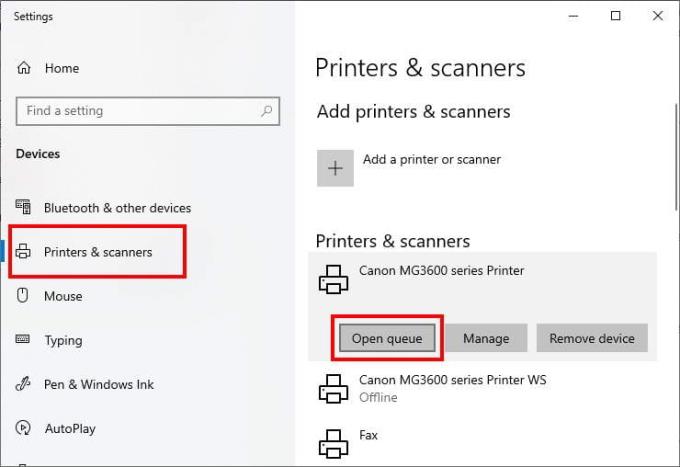
Navigera till den relevanta filutforskarens plats. Du kan bara markera flera filer som finns på samma plats (till exempel ditt skrivbord), men inte filer från två olika platser. Om du vill göra det måste du upprepa processen för varje katalogplats som har några av filerna du vill skriva ut – eller så kan du flytta dem till samma plats först.
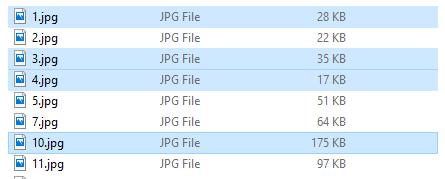
Filer valda med Ctrl.
Detta är det enklaste sättet att markera några filer för utskrift. För att använda den här snabbtangenten klickar du helt enkelt på den första filen du vill välja och trycker sedan på Ctrl-tangenten. Medan du håller ned denna tangent klickar du på alla andra filer du vill skriva ut. Oroa dig inte för att släppa taget – du kan släppa Ctrl-tangenten för att bläddra upp och ner till exempel, så länge du inte klickar någonstans. Håll ned knappen igen för att välja fler filer.
Tips: Längst ned till vänster i din filutforskare visar en liten räknare hur många filer du har valt. Använd detta för att kontrollera om du har alla filer du vill ha!
När alla du vill skriva ut är markerade trycker du på Ctrl + P samtidigt. Den vanliga utskriftsmenyn öppnas och du kommer att kunna välja din skrivare och gå igenom processen som vanligt.
Tips: Genom att hålla ned Ctrl och klicka på en redan vald fil kan du avmarkera den filen.
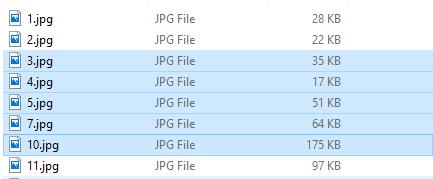
Filer valda med Ctrl + Skift.
Denna tangentkombination är idealisk för att välja ett större antal intilliggande filer. Om du till exempel har en serie bilder med titeln '1.png', '2.png', '3.png', '20.png' och så vidare, och du bara vill välja bilder '4.png' fram till '11.png' är denna tangentbordskombination idealisk.
För att använda den, klicka på den första filen i serien du vill markera (eller den sista) och tryck och håll ned Ctrl + Skift. Klicka sedan på den andra änden av serien med filer du vill skriva ut. Alla filer mellan de två filerna du klickade på kommer att väljas!
Tips: När du har använt det här kommandot för att välja ett område kan du också använda en enda Ctrl-tryckning för att lägga till eller ta bort enskilda filer från det val du gjorde. Du kan dock INTE lägga till ett andra intervall till det.
När du har valt alla filer du vill skriva ut klickar du på Ctrl + P och går igenom stegen för att skriva ut filerna.
Tips: Om du har gjort ett längre urval och du vill förkorta det övergripande urvalet utan att behöva avmarkera varje fil, kan du också göra det – tryck helt enkelt på Shift och klicka på filen som du vill ska vara den sista i valet.
Du kan använda detta för att förkorta ett urval av 2-13 till 2-7, till exempel.
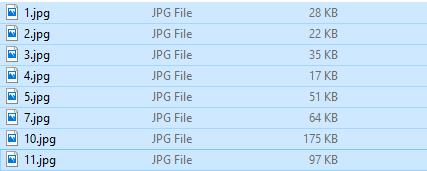
Filer valda med Ctrl + A.
Detta kommando väljer alla filer på en viss plats. Så, om det finns 15 filer på en filutforskarplats, kommer alla 15 att väljas genom att trycka på Ctrl + A samtidigt. Detta fungerar oavsett om det finns 2 eller 20 filer!
Tips: Om du vill välja alla utom ett fåtal filer från en plats kan det gå snabbare att markera alla och sedan avmarkera några filer än att välja majoriteten individuellt!
När du har markerat alla filer du vill skriva ut, dra dem till utskriftsköfönstret.
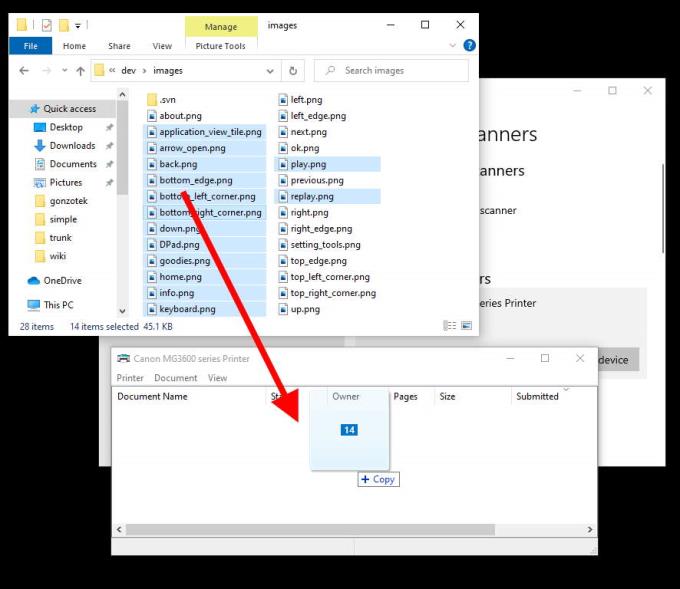
Bra att veta: Det finns ett annat sätt att välja flera filer för utskrift eller något annat syfte – istället för att använda tangentbordskombinationer kan du också klicka och dra muspekaren över ett område för att markera allt i det, så här:
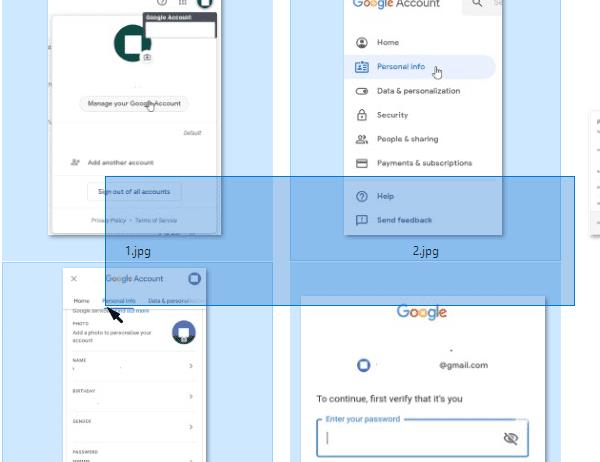
Val genom att klicka och dra.
Denna valmetod kan också kombineras med Ctrl-tangentvalsmetoden. När du har samlat ihop filerna du vill skriva ut trycker du återigen på Ctrl + P för att öppna utskriftsmenyn.
Jag hoppas att den här handledningen har hjälpt dig att ta reda på hur du skriver ut flera filer i Windows 10. Slå mig med några kommentarer om du har problem.
Hur man aktiverar eller avaktiverar Microsoft Windows filskyddsfunktionen med hjälp av registret och andra metoder för Windows 10 och 11.
Om du inte kan ändra dina musinställningar på Windows 10, uppdatera eller installera om musdrivrutinerna. Eller kör felsökaren för hårdvara och enheter.
Läs denna artikel för att lära dig den enkla steg-för-steg-processen för att ansluta en laptop till en projektor eller en TV på Windows 11 och Windows 10-operativsystem.
Följ vår guide för att fabriksåterställa Windows 10 och ta bort allt på din dator. Lär dig steg för steg hur du säkert återställer din enhet för en fräsch start.
Lär dig att hitta din IP-adress i Windows 10 med en mängd olika metoder. Få hjälp med nätverksfrågor och mer.
Även om du har använt Windows länge kan du ibland möta utmaningar som kräver experthjälp. Lär dig om effektiva sätt att få hjälp med Windows 10 och 11.
Om du har problem med din HDMI-skärm som inte upptäckts i Windows 10, är här stegen för att lösa problemet snabbt och bekvämt.
Ett system med flera bildskärmar är praktiskt när du vill förbättra din multitasking-produktivitet i Windows. Följ dessa steg för att konfigurera dubbla bildskärmar för maximal effektivitet.
Med Windows 10 kan du enkelt fästa program och appar på aktivitetsfältet för snabb åtkomst.
Windows 11 erbjuder avancerade funktioner för hantering av användarkonton. Lär dig hur du loggar in som administratör för att få full kontroll över ditt system.
Du kan öka det virtuella minnet i Windows 10-systemet med mycket enkla tips och öka prestandan för Windows 10.
Aktivitetsfältet är en av de mest lättillgängliga platserna i Windows 10. Du kan lägga till eller ta bort ikoner, ändra position och storlek på aktivitetsfältet. Läs vidare för att veta hur du kan justera eller anpassa Windows 10 aktivitetsfält.
Så här ändrar du inställningarna för UAC i Microsoft Windows 10, 8 och 7. Lär dig mer om användarkontokontroll och hur man hanterar den effektivt.
Att köra kommandotolken med administratör kan vara mycket användbart. Lär dig hur du kör kommandotolken som administratör i Windows 10 här!
De flesta av användarna har rapporterat att de har fastnat med felet "Ange nätverksuppgifter" efter att ha uppgraderat sin enhet till Windows 11. Här är några felsökningslösningar som du kan försöka lösa problemet.
Vi visar dig två effektiva sätt att rensa utskriftskön i Microsoft Windows för att effektivisera utskriftsprocessen.
Lär dig hur du enkelt kan visa eller ta bort din Microsoft Edge-webbhistorik på Windows 10. Följ dessa enkla steg för att hantera din webbläsardata.
När du använder Windows 10 kan ditt interna minne bli fullt. Här är 15 beprövade metoder för att frigöra diskutrymme i Windows 10.
Upptäck olika metoder för att effektivt uppdatera USB-drivrutiner i Windows 10 för bättre anslutning av externa enheter.
Windows urklipp är en praktisk funktion som låter dig kopiera upp till 25 objekt inklusive text, data eller grafik och klistra in dem i valfri applikation i Windows 10. Lär dig hur du visar och rensar din urklippshistorik effektivt.
Vill du automatisera alla dina personliga och professionella uppgifter på en Windows 11-dator? Lär dig här hur du skapar uppgifter i Windows Task Scheduler.
Ta reda på hur du fixar felkod 0x80070070 på Windows 11, som ofta dyker upp när du försöker installera en ny Windows-uppdatering.
Vad gör du när Windows 11-datorns tid mystiskt inte visar den tid den ska? Prova dessa lösningar.
Ta reda på vad du ska göra om Windows Phone Link inte fungerar, med en steg-för-steg lista med lösningar för att hjälpa dig att återansluta din telefon till din dator.
Att hantera flera e-postinkorgar kan vara en utmaning, särskilt om viktiga e-postmeddelanden hamnar i båda. Många människor står inför detta problem när de har öppnat Microsoft Outlook och Gmail-konton. Med dessa enkla steg lär du dig hur du synkroniserar Microsoft Outlook med Gmail på PC och Apple Mac-enheter.
Upptäck skillnaden mellan Windows 11 Home och Pro i ett kortfattat format i denna artikel och välj rätt Windows 11-utgåva.
Behöver du skriva ut på en nätverksansluten skrivare på kontoret eller ett annat rum hemma? Hitta här hur du lägger till en skrivare via IP-adress i Windows 11.
Om du ser felet Windows Online Troubleshooting Service Is Disabled när du använder någon Windows felsökare, läs den här artikeln nu!
Lär dig hur du rullar tillbaka Windows 11 24H2-uppdateringen om du har haft problem med denna version av Microsofts operativsystem.
Denna handledning visar hur du ändrar inställningarna för UAC i Microsoft Windows.


























